- Autor Abigail Brown [email protected].
- Public 2023-12-17 07:01.
- E modifikuara e fundit 2025-01-24 12:24.
Çfarë duhet të dini
- Në një skedar Adobe Illustrator, mbani tastin Shift dhe vizatoni një rreth duke përdorur mjetin Ellipse.
- Zgjidhni Text tool dhe zgjidhni Type on a Path. Vendoseni kursorin në rrethin ku dëshironi të shfaqet teksti.
- Me panelin Type të hapur, zgjidhni skedën Sarakteri. Zgjidhni një font dhe madhësi. Fut tekstin, i cili është rreshtuar me rrethin.
Ky artikull shpjegon se si të shtoni tekst të lakuar në krye dhe në fund të një rrethi në Adobe Illustrator 2017 dhe më vonë.
Si të shkruani një shteg në Illustrator
Për të shtuar tekst në një rreth ose ndonjë shteg në Illustrator, vizatoni një rreth, zgjidhni Path Text Tool, klikoni rrethin dhe shkruani. Pjesa e ndërlikuar vjen kur dëshironi të shtoni dy fraza dhe të keni njërën anë të djathtë lart në krye të rrethit dhe njërën anë të djathtë lart në fund të rrethit. Ja se si:
-
Shtypni dhe mbani tastin Shift dhe vizatoni një rreth me mjetin Elipse. Nuk ka rëndësi se çfarë ngjyre ka vija apo mbushja sepse të dyja zhduken kur klikoni me veglën e tekstit.
Për të nxjerrë një rreth të përsosur nga qendra, shtypni Opsion+ Shift në një Mac ose Alt + Shift në Windows.
-
Zgjidhni menunë rënëse të veglave Text dhe zgjidhni Type on a Path Tool.

Image -
Hapni panelin Lloji dhe zgjidhni Paragraf (Dritarja > Lloji > Paragraf). Përndryshe, klikoni butonin Align Center në Opsionet e Panelit. Ky hap e vendos justifikimin në qendër.
-
Klikoni qendrën e sipërme të rrethit. Shfaqet një kursori i hyrjes që pulson. Kur futni tekstin, ai rreshtohet në qendër ndërsa shkruani.

Image -
Me panelin Type të hapur, klikoni në skedën Carakter. Zgjidhni një font dhe madhësi, më pas futni tekstin për pjesën e sipërme të rrethit. Teksti shkon përgjatë majës së rrethit. Goditja në formë përdoret si bazë për tekstin.

Image -
Kalo te mjeti Përzgjedhja e drejtpërdrejtë, kliko një herë në rreth dhe më pas kopjoje në kujtesën e fragmenteve.
Për të ngjitur objektin përpara objektit aktual, zgjidhni Edit > Ngjitni në front. Do të duket njësoj (përveç se teksti duket më i rëndë sepse i ri është ngjitur në krye të origjinalit).

Image Për t'i bërë gjërat të thjeshta, hapni panelin Layers dhe riemërtoni njërën nga shtresat për të treguar se është kopja e përparme.
- Përpara se të ktheni tekstin, hapni panelin Layers dhe çaktivizoni dukshmërinë e shtresës së poshtme. Kalo te Mjeti i llojit, zgjidh tekstin dhe fut tekstin e ri.
-
. kutia e dialogut Opsionet e Rrugës. Zgjidhni
Rainbow për Efekt , dhe për Align to Path , zgjidhni Ascender Ngjitësi është pjesa më e lartë e shkronjave dhe e vendos tekstin jashtë rrethit.
-
Kontrollo kutinë Flip, më pas kontrollo Parapamje që të mund të shohësh se si do të duket. Hapësira gjithashtu mund të rregullohet këtu. Kliko OK.
Opsioni Rainbow nuk e shtrembëron tekstin.

Image -
Klikoni larg tekstit për ta çzgjedhur atë dhe zgjidhni Vegla e Përzgjedhjes në kutinë e veglave. Do të shihni një dorezë në krye të formës dhe dy doreza në fund.
Doreza e sipërme e lëviz tekstin përgjatë shtegut ndërsa e tërhiqni, por, në varësi të mënyrës se si e tërhiqni dorezën, teksti mund të lëvizë brenda rrethit. Nëse e rrotulloni kursorin mbi këtë dorezë, ai kalon në një "Rrotulloni kursorin". Dy dorezat në fund janë ato që duhet të përdorni. Këto doreza e rrotullojnë objektin në vend që të lëvizin tekstin. Kur të mbaroni, aktivizoni dukshmërinë e shtresës së fshehur.

Image - Zvarrit një simbol përkatës nga paleta Symbols dhe tërhiqe për ta ndryshuar përmasat që t'i përshtatet rrethit dhe ke mbaruar.
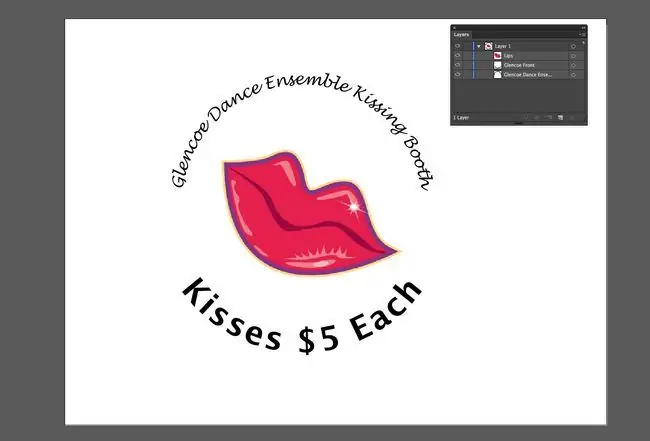
FAQ
Si mund të shkruaj në një shteg në Photoshop?
Përdor një nga veglat e formës ose Mjet me stilolaps për të vizatuar një formë. Më pas, në panelin Properties, vendosni Fill në Asnjë dhe Stroke Ngjyra deri në E zezë Zgjidhni Mjetin e tekstit dhe klikoni ku dëshironi të filloni të shkruani, më pas zgjidhni Rastoni majtas
Si mund të presë në Illustrator?
Shko te File > Place > zgjidhni imazhin > Place crop Zgjidhni imazhin për të duke përdorur mjetin Selection, më pas zgjidhni Crop Image > Object > Crop Image > Crop Image Zvarritni qoshet e miniaplikacionit dhe dorezat e skajeve për të vendosur kufijtë e prerjes më pas zgjidhni Aplikoni






